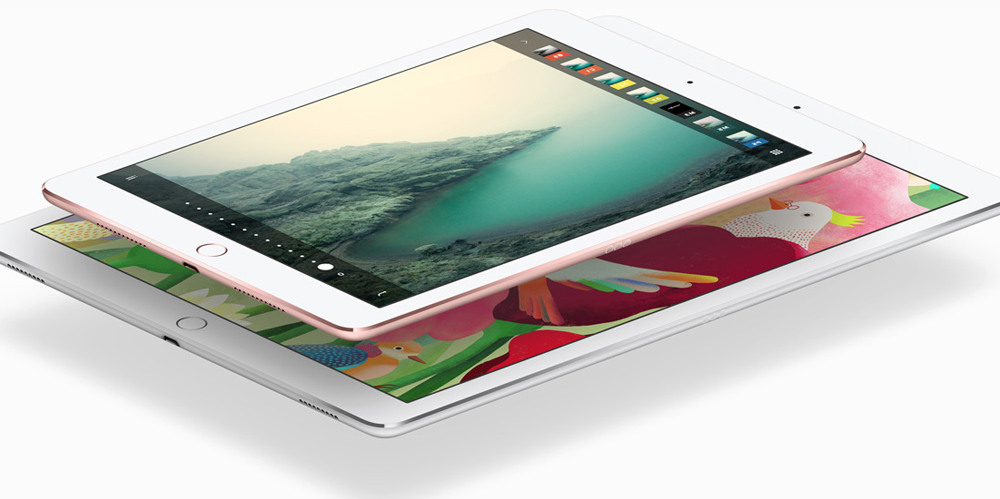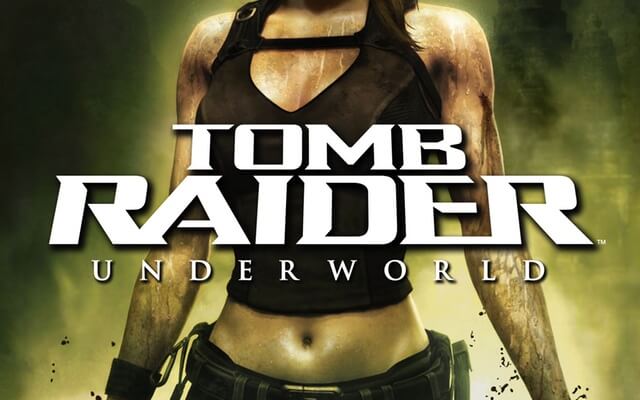iPhone 8 и iPhone 8 Plus в настоящее время являются наиболее современными аппаратами производства Apple, не считая значительно более дорогой модели iPhone X. Они не уступают ей по производительности и обладают высокой автономностью. С включенным экраном iPhone 8 Plus работает 10,5 часов, а стандартная версия 8,5 часов. При средней нагрузке это позволит большинству пользователей не думать о подзарядке в течение дня.
Если вы хотите получить ещё больше, можно использовать режим энергосбережения, но тогда не будет уведомлений и скорость работы уменьшится. Ниже мы опишем, как можно продлить работу смартфонов без подобных жертв.
- 1. Отключение функции Raise to Wake
- 2. Управление уведомлениями
- 3. Отключение обновления приложений в фоновом режиме
- 4. Уменьшение времени до автоматической блокировки
- 5. Отключение Bluetooth
- 6. Отключение сервисов местоположения
- 7. Отключение вибрации и тактильного отклика
- 8. Отключение автоматической загрузки
- 9. Установите время проверки электронной почты
- 10. Обновление подкастов
1. Отключение функции Raise to Wake
В версии iOS 10 появилась возможность пробуждать аппарат, когда берёшь его в руки. Смартфон при помощи датчиков обнаруживает, что вы взяли его со стола или достали из кармана и смотрите на экран, который сразу включается. К сожалению, точно так же он активируется, когда вы на него не смотрите, если повернуть устройство в кармане, в сумке и т.д. Конечно, загорается экран ненадолго и на невысокой яркости, но всё же расход энергии повышается, поэтому данную функцию лучше отключить.
Даже когда она отключена, экран автоматически активируется, если взять смартфон в руки сразу после получения уведомления.
2. Управление уведомлениями
Активация экрана при получении уведомлений расходует немного энергии, но всё же сокращает время работы. Можно отключить уведомления на экране блокировки для неважных приложений.
3. Отключение обновления приложений в фоновом режиме
На каждом смартфоне установлено множество программ, которым нужно часто обновлять своё содержимое. Многие из них вы запускаете не каждый день и даже не каждую неделю. По этой причине можно ограничить их работу. Такие программы продолжат присылать push-уведомления, но не будут заранее загружать своё содержимое и обновлять его.
4. Уменьшение времени до автоматической блокировки
Часто смартфон оставляется включенным на столе и пользователи забывают о нём. Если автоматическая блокировка экрана установлена на минуту или на 5 минут, подобные случаи накапливаются и приводят к повышению расхода энергии. Чтобы этого не происходило, нужно уменьшить время до автоматической блокировки.
Какое бы время вы не выбрали, если iPhone отображает домашний экран, это время будет в два раза меньше.
5. Отключение Bluetooth
В iOS 11 отключение Wi-Fi и Bluetooth из центра управления на самом деле не отключает модем. iPhone продолжает искать новое подключение и готов работать, как только вы активируете переключатели.
Полностью отключать Bluetooth нужно в системных настройках. Если активна опция AirDrop, она автоматически включает Wi-Fi и Bluetooth, так что нужно отключить и её тоже.
6. Отключение сервисов местоположения
Не обязательно отключать все сервисы местоположения полностью, иначе смартфон перестанет быть таким умным. Как и в случае с уведомлениями и обновлением приложений в фоновом режиме, можно осуществлять тонкую настройку.
iOS 11 заставляет каждое приложение иметь три настройки местоположения: «никогда», «при использовании» и «всегда». Раньше у многих приложений были только варианты «никогда» и «всегда». Теперь промежуточный вариант позволяет экономить энергию.
7. Отключение вибрации и тактильного отклика
Вибрационный движок также потребляет энергию. Можно заставить вибрацию работать только тогда, когда у смартфона отключен звук, можно убрать тактильный отклик с нажатия кнопок.
8. Отключение автоматической загрузки
Вам нужно, чтобы приложения обновлялись, когда вы вне дома, на работе и заняты повседневными делами? Если нет, отключите автоматическое обновление и проверяйте наличие обновлений дома по вечерам, когда смартфон подключен к розетке. По меньшей мере нужно запретить приложениям обновляться через сотовую сеть. Даже если это разрешено, iOS 11 не станет устанавливать обновления объёмом больше 100 Мб через мобильный интернет. Подобные файлы через Wi-Fi можно получить за несколько секунд, поэтому нет смысла скачивать их на протяжении дня и расходовать на это энергию и трафик.
9. Установите время проверки электронной почты
Некоторые почтовые клиенты могут отображать письма самостоятельно, другие должны принудительно получать данные. Можно установить время проверки почты на час, 30 минут, 15 минут. Чем дольше это промежуток, тем меньше энергии будет израсходовано.
10. Обновление подкастов
Если вы слушаете подкасты, то периодически получаете новые выпуски. iPhone проверяет эти выпуски каждый час. Если вы подписаны на трансляции, которые происходят раз в неделю, такая частота проверок не нужна.